
इस सारांश में, फाल्क्स प्रोग्राम और क्षमताओं का उपयोग करने के बारे में जो यह विंडोज 10 टास्कबार के डिजाइन के लिए प्रदान करता है और उस पर एप्लिकेशन आइकन रखता है।
टास्कबार पर प्रोग्राम आइकन की स्थिति को बदलने और पारदर्शिता को बदलने के लिए FALCONX का उपयोग करना
अद्यतन: अब प्रोग्राम को टास्कबार्क्स कहा जाता है और समीक्षा में विस्तार से थोड़ा अलग तरीके से काम करता है: टास्कबाल में टास्कबार सेट अप करना। रूसी इंटरफ़ेस की कमी के बावजूद फाल्क्स प्रोग्राम का उपयोग करना बहुत आसान है।
- कार्यक्रम शुरू करने के तुरंत बाद, टास्कबार आइकन अधिसूचना क्षेत्र में बाएं और आइकन पर सिस्टम आइकन के सापेक्ष केंद्र में स्वचालित रूप से रखा जाएगा। मुख्य प्रोग्राम विंडो खोलने और स्थान और व्यवहार को मैन्युअल रूप से कॉन्फ़िगर करने के लिए, अधिसूचना क्षेत्र में प्रोग्राम आइकन पर राइट-क्लिक करें और सेटिंग्स का चयन करें।
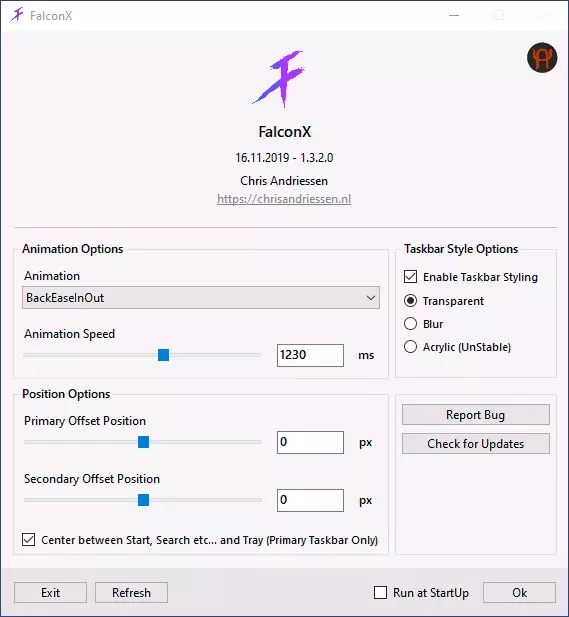
- एनीमेशन विकल्प अनुभाग आपको कॉन्फ़िगर करने की अनुमति देता है कि स्थान बदलने के लिए कौन सी एनीमेशन का उपयोग किया जाएगा जब आइकन नए चल रहे प्रोग्राम के साथ-साथ एनीमेशन गति भी दिखाई देते हैं।
- स्थिति विकल्प आपको टास्कबार पर आइकन का स्थान मैन्युअल रूप से सेट करने की अनुमति देता है। यदि आप आइटम "स्टार्ट के बीच केंद्र, ट्रे खोज" की जांच करते हैं, तो आइकन स्वचालित रूप से केंद्र में रखा जाएगा।
- टास्कबार स्टाइल विकल्प अनुभाग आपको टास्कबार की उपस्थिति को बदलने की अनुमति देता है, उदाहरण के लिए, पहला आइटम इसे पूरी तरह से पारदर्शी बनाता है।
- स्टार्टअप मार्क में रन में विंडोज़ दर्ज करते समय प्रोग्राम का स्वचालित लॉन्च शामिल है
- कार्यक्रम शुरू करने के तुरंत बाद, टास्कबार आइकन अधिसूचना क्षेत्र में बाएं और आइकन पर सिस्टम आइकन के सापेक्ष केंद्र में स्वचालित रूप से रखा जाएगा। मुख्य प्रोग्राम विंडो खोलने और स्थान और व्यवहार को मैन्युअल रूप से कॉन्फ़िगर करने के लिए, अधिसूचना क्षेत्र में प्रोग्राम आइकन पर राइट-क्लिक करें और सेटिंग्स का चयन करें।
शायद यह सब कुछ है - फिर आप वास्तव में क्या बदलते हैं यह देखने के लिए सेटिंग्स को बदलने के बाद "रीफ्रेश" दबाकर प्रयोग कर सकते हैं।
कृपया ध्यान दें कि विंडोज 10 में खोज फ़ील्ड और "टास्क प्रतिनिधित्व" बटन को हटाया जा सकता है, जैसा कि नीचे स्क्रीनशॉट में।
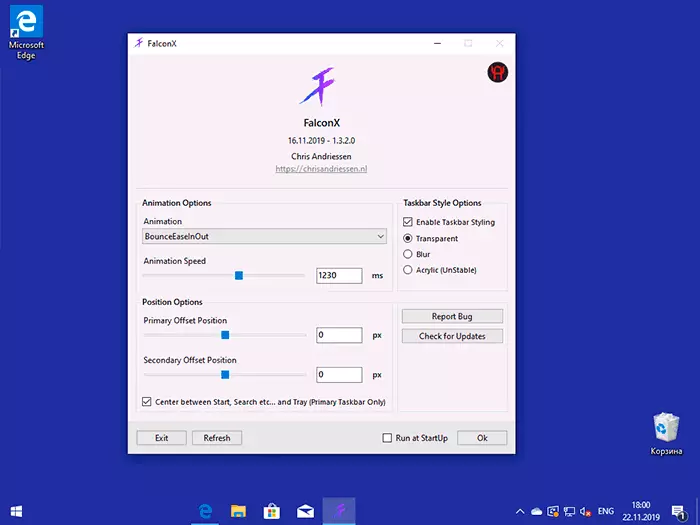
ऐसा करने के लिए, टास्कबार के स्क्रैच में राइट-क्लिक करें, "खोज" अनुभाग में विकल्पों को बदलें और "कार्य दृश्य बटन दिखाएं" को हटा दें। यदि आपके पास अन्य सिस्टम बटन हैं, तो आप उसी तरह से बंद कर सकते हैं।
फाल्क्स प्रोग्राम डाउनलोड करें ( ध्यान: अब इसे टास्कबर्ल कहा जाता है यह डेवलपर https://chrisandriessen.nl/taskbarx की आधिकारिक वेबसाइट से संभव है (एक पोर्टेबल संस्करण है जिसे कंप्यूटर पर इंस्टॉलेशन की आवश्यकता नहीं है) या विंडोज 10 एप्लिकेशन स्टोर से।
